- Szerző Lauren Nevill [email protected].
- Public 2023-12-16 18:52.
- Utoljára módosítva 2025-01-23 15:20.
Különböző webhelyek felkeresésekor az interneten a böngésző eltárolja a linkek URL-jeit a böngészési előzmények között. Ez nagyon hasznos, ha olyan webhelyet szeretne találni, amelyet a közelmúltban látogatott meg. De néha előfordul, hogy az ilyen statisztikák nem kívánatosak, és törölnie kell a böngészési előzményeket. Hogyan lehet ezt megtenni a Google Chrome böngészőben?
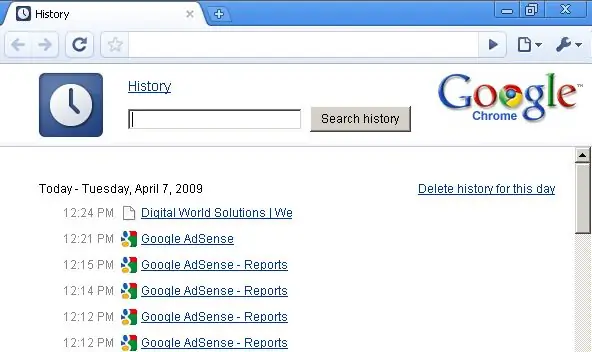
Szükséges
- Egy számítógép
- Google Chrome böngésző
Utasítás
1. lépés
Nyissa meg a Google Chrome böngészőt, és keresse meg az ikont csavarkulcs formájában a bal felső sarokban. Amikor fölé viszi az egeret, megjelenik a "A Google Chrome konfigurálása és kezelése" eszköztipp. Kattintson rá. A legördülő menüben keresse meg az „Előzmények” elemet, és írja be.
2. lépés
Az Előzmények sor jobb oldalán kattintson a Lista szerkesztése elemre. Az új ablakban nyomja meg az "Adatok törlése a megtekintett oldalakról" gombot.
3. lépés
Megnyílik egy új "Böngészési adatok törlése" ablak. Jelölje be a "Böngészési előzmények törlése" jelölőnégyzetet, és jelölje be azt az időszakot, amely felett törölni szeretné az előzményeket. Ha a "Minden időre" lehetőséget választja, akkor a webhelyek felkeresésének minden előzménye a Google Chrome böngésző használatának kezdetétől fogva törlődik. Itt kiválaszthat egy másik időszakot is az előzmények törléséhez.
4. lépés
Kattintson a Böngészési adatok törlése gombra. Várjon egy kicsit, amíg a pipával ellátott doboz önmagában bezárul. Ezt követően a történet törlődik.






